Cómo lidiar con el error de excepción de subproceso del sistema no manejado en Windows (08.30.25)
Uno de los errores más aterradores que horrorizan a muchos usuarios de Windows es la pantalla azul de la muerte o BSoD. Ocurre cuando su computadora encuentra un error que el sistema no puede resolver y, por lo tanto, necesita reiniciarse.
Los BSoD pueden deberse a diferentes problemas, como controladores incompatibles o desactualizados, hardware defectuoso, problemas de suministro de energía, BIOS, entradas de registro de Windows faltantes o sobrecalentamiento de componentes. Cuando ocurre un BSoD, su computadora se reinicia automáticamente para intentar solucionar el problema. Pero si su problema es algo que una simple actualización del sistema no puede resolver, su computadora puede quedarse bloqueada en BSoD o reiniciarse en un ciclo.
Sin embargo, las pantallas azules de la muerte no dan tanto miedo si sabes qué está causando el problema. Un BSoD generalmente se caracteriza por una pantalla azul o negra, un mensaje de error y un código de parada. Por lo tanto, siempre que encuentre este problema, asegúrese de tomar nota del mensaje de error y el código de detención para tener una idea de cómo solucionar el problema.
Qué es el error "Excepción de subproceso del sistema no manejada" en Windows ?Uno de los problemas de BSoD más comunes que afectan al sistema operativo Windows es el error SYSTEM_THREAD_EXCEPTION_NOT_HANDLED. Varios usuarios de Windows han publicado este problema en varios foros y sitios de discusión para encontrar una solución definitiva.
Consejo profesional: escanee su PC en busca de problemas de rendimiento, archivos basura, aplicaciones dañinas y amenazas de seguridad
que puede causar problemas del sistema o un rendimiento lento.
Oferta especial. Acerca de Outbyte, instrucciones de desinstalación, EULA, Política de privacidad.
Un usuario informó que encontró este BSoD en diferentes circunstancias, por lo que no pudo determinar exactamente qué causó el problema. El error ocurría cuando estaba jugando, navegando por Internet, apagando la computadora o incluso cuando no estaba haciendo nada en absoluto.
En la mayoría de los casos, este error es causado por una tarjeta gráfica desactualizada o dañada conductor. Si este es el caso, actualizar el controlador de la tarjeta gráfica a la última versión es suficiente para solucionar el problema. Sin embargo, también puede ser causado por otros factores.
Por ejemplo, se ha informado que la actualización de Windows 10 KB4467682 publicada el 27 de noviembre de 2018 causa BSoD con el error "Excepción de subproceso del sistema no manejada". Microsoft ya ha reconocido el problema y prometió lanzar una solución en la próxima actualización de seguridad de diciembre de 2018.
Entonces, si ha encontrado un error de pantalla azul, no se asuste. Este artículo le mostrará varias formas de lidiar con "Excepción de subproceso del sistema no manejada" en Windows.
Cómo corregir el error "Excepción de subproceso del sistema no manejada" en WindowsLo primero que debe hacer cuando obtiene el BSoD con el error "Excepción de subproceso del sistema no manejada" es sistema eliminando todos los archivos innecesarios. Los archivos basura a veces pueden interferir con sus procesos y causar problemas a su computadora. Puede usar una aplicación como Outbyte PC Repair para eliminar por completo todos los archivos basura de su computadora.
Y no olvide hacer una copia de seguridad de sus archivos importantes en caso de que algo salga mal .
Solución n. ° 1: actualice los controladores a través del Administrador de dispositivosSi se encontró con la pantalla azul de la muerte y su computadora pudo reiniciarse normalmente después de que ocurrió el BSoD, debe verificar el Administrador de dispositivos primero para los controladores dañados. Para ver si hay algún problema con sus controladores, siga los pasos a continuación:
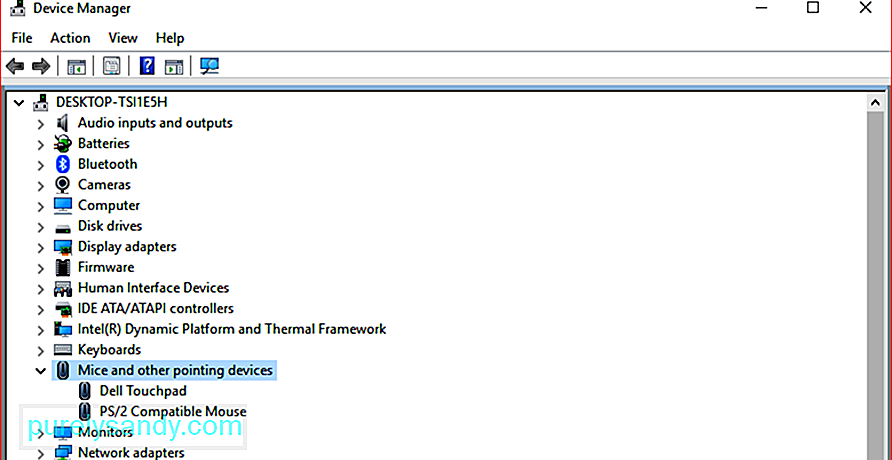
Es posible que deba reiniciar su computadora para que los cambios surtan efecto.
Solución n. ° 2: arranque en modo seguroSi su computadora está atascada en un ciclo de reinicio y no puede arrancar normalmente, la única forma de arreglar su sistema es arrancando en Modo seguro. Una vez que esté en Modo seguro, puede desinstalar el controlador de la tarjeta gráfica u otro controlador que no funcione, luego reemplazarlo con la última versión del sitio web oficial.
No mucha gente lo sabe, pero Windows 10 es difícil -conectado para entrar en el modo de reparación automática cuando el proceso de arranque no se completa tres veces. Entonces, la cuarta vez que se inicia, aparece el cuadro de diálogo Reparación automática, que puede ayudarlo a iniciar en Modo seguro.
Estos son los pasos que debe seguir para interrumpir el proceso de inicio y entrar en Modo seguro:
Reinicie su computadora en modo normal para permitir que los cambios surtan efecto, luego descargue la última versión del controlador de su tarjeta gráfica e instálela en su PC.
Solución # 3: Buscar y reparar el sistema dañado ArchivosLos archivos del sistema dañados pueden dar lugar a errores como "Excepción de subproceso del sistema no gestionada" en Windows. Para resolver estos problemas, puede ejecutar un comando CHKDSK para verificar los archivos del sistema de Windows y para localizar y reparar archivos del sistema dañados, si los hay.
Para hacer esto:
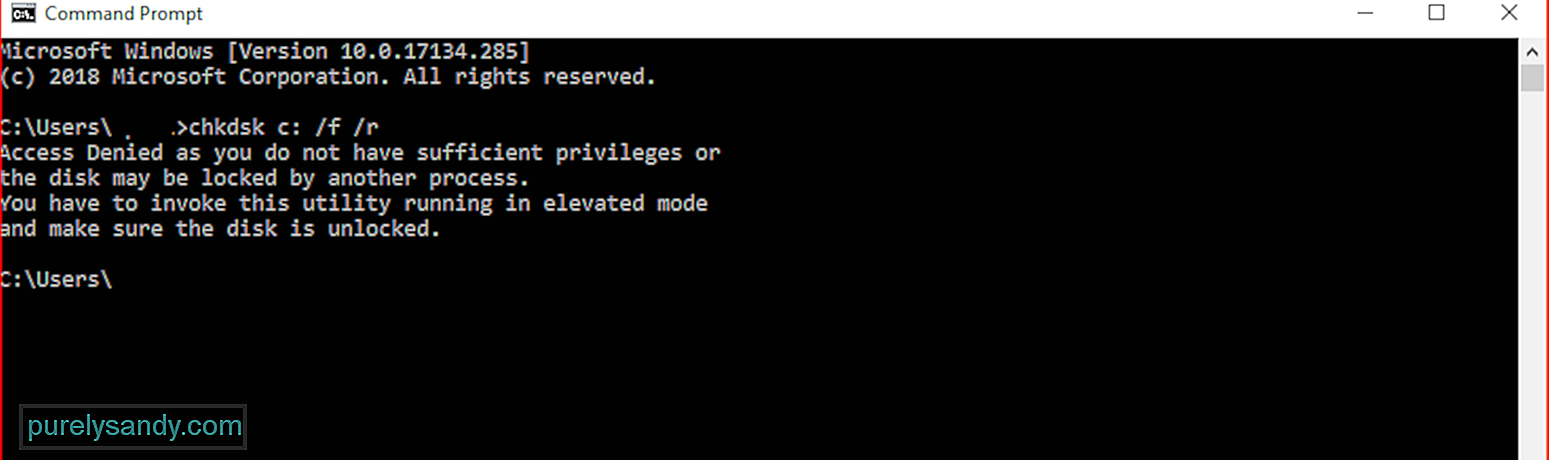
El proceso puede tardar un poco en completarse según el tamaño de su sistema. Conecte su computadora para asegurarse de que no se apague en medio del proceso de verificación.
Solución # 4: Desinstale KB4467682Si instaló recientemente Windows 10 Actualización KB4467682, lo más probable es que sea el culpable. Microsoft recomienda seguir los métodos básicos de resolución de problemas de BSoD y luego desinstalar la actualización KB4467682.
ResumenLa pantalla azul de la muerte puede parecer el título de una película de terror popular, pero en realidad no lo es tan aterrador como suena. Es solo la forma en que su computadora le dice que hay algo mal en algún lugar dentro de su sistema. Entonces, la próxima vez que obtenga un BSoD con el error "Excepción de subproceso del sistema no manejada", puede usar cualquiera de los métodos enumerados anteriormente para resolver el problema y hacer que su computadora vuelva a funcionar.
Video de Youtube: Cómo lidiar con el error de excepción de subproceso del sistema no manejado en Windows
08, 2025

